Het Windows 10-besturingssysteem van Microsoft heeft een zeer slechte reputatie wat betreft de gebruikerservaring. Het besturingssysteem is niet vrij van bugs en Windows-gebruikers worden vaak geconfronteerd met systematische problemen zoals een Blue Screen of Death, een laggy interface, systeemcrashes, enz.
Elk probleem waarmee u te maken krijgt met het Windows 10-besturingssysteem kan worden opgelost. We hebben al een paar tutorials gedeeld over het selecteren van verschillende soorten Windows-fouten. Maar om de zaken gemakkelijker te maken, moeten we afhankelijk zijn van computerdiagnostische hulpmiddelen of hardwarediagnostische hulpmiddelen.
Met hardwarediagnostische hulpprogramma’s voor Windows kunt u uw machine testen op software- of hardwarefouten. Hier zijn enkele van de beste hulpmiddelen die u kunt gebruiken.
show
1. Geheugendiagnostisch hulpprogramma

Memory Diagnostic Tool of mdsched.exe is een ingebouwd diagnostisch hulpprogramma voor uw Windows 10-computer dat voornamelijk wordt gebruikt om problemen in het RAM-geheugen te controleren. De ingebouwde tool werkt effectief en bevat een fout waardoor het RAM-geheugen niet beter presteert.
Niet alleen dat, maar de Memory Diagnostic Tool geeft ook de testresultaten weer na voltooiing van de scan. Gebruikers moeten op de Windows-toets + R-knop drukken om het dialoogvenster Uitvoeren te openen. Voer in het dialoogvenster UITVOEREN mdsched.exe in.
2. Windows-bronmonitor
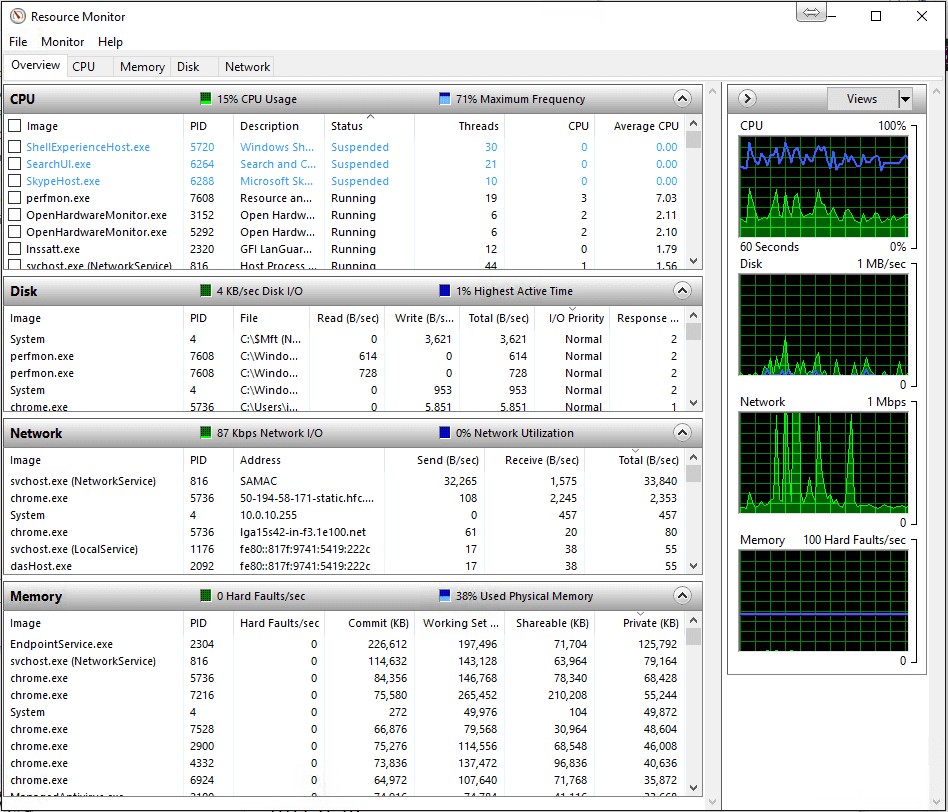
Het is een ingebouwd diagnostisch hulpprogramma voor Windows 10-computers. Het is een geavanceerde versie van de standaard Taakbeheer die wordt gebruikt om actieve apps en processen te beëindigen.
Net als Taakbeheer houdt de Bronmonitor ook verschillende aspecten bij van het netwerk, het geheugen, het schijfgebruik, de CPU, enz. Het toont ook de apps die de systeembronnen beïnvloeden.
3. JSchermFix
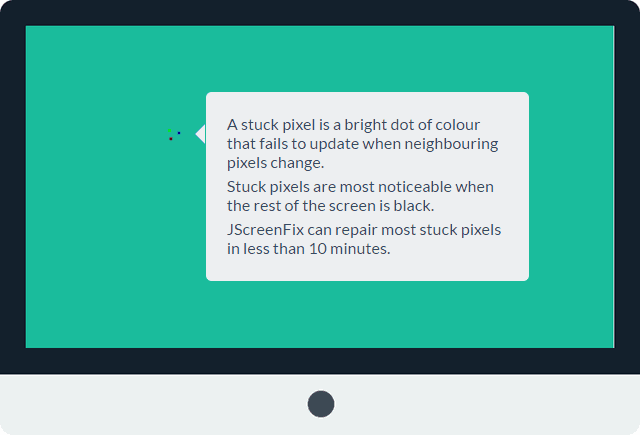
Met dit pc-diagnoseprogramma van derden kunt u vastzittende pixels op het scherm repareren. Als je onlangs een bekabeld plekje op je scherm hebt opgemerkt dat niet door spanning of stof is veroorzaakt, dan zijn het waarschijnlijk vastzittende pixels.
Deze vastzittende pixels worden vervelend en worden gemakkelijk opgemerkt wanneer het scherm zwart wordt of donkerder wordt. JScreenFix spoelt het getroffen gebied elke minuut met talloze verschillende kleuren.
4. CrystalDiskInfo
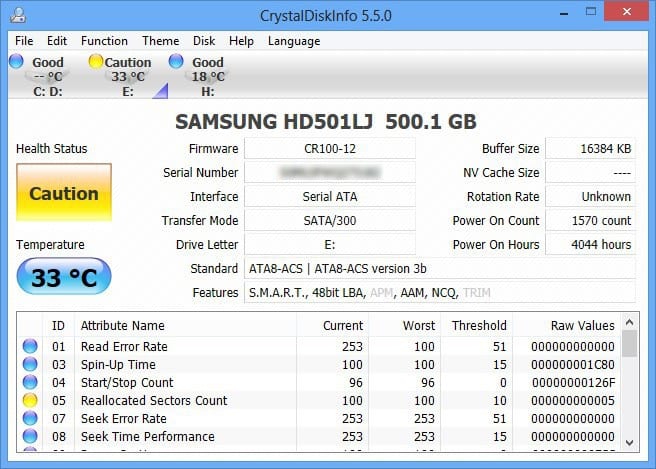
Als u op zoek bent naar een gratis computerdiagnostisch testprogramma dat een volledige analyse van de status van uw schijfstations uitvoert, dan is CrystalDiskInfo wellicht de beste keuze. CrystalDiskInfo vertelt u over de huidige toestand van uw USB-drives, HDD’s en SSD’s.
Het diagnostische hulpmiddel scant effectief de algehele gezondheidsstatus en levert een gedetailleerd rapport. Het apparaat kan u de opstarttijd, temperatuur, uptime, foutpercentages, enz. vertellen.
5. Diagnostisch hulpprogramma voor Intel-processors
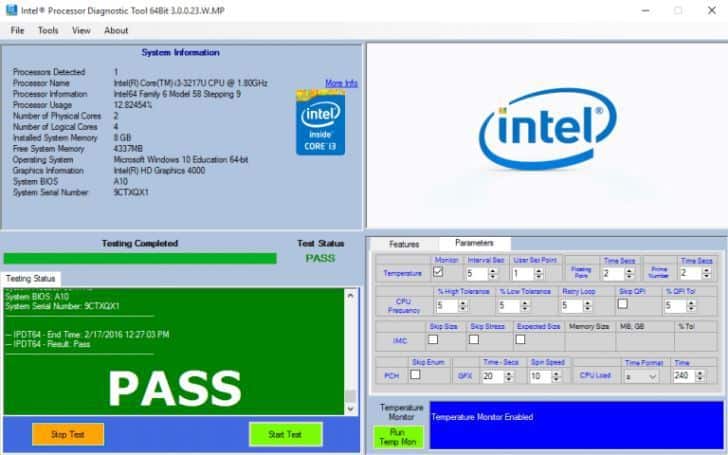
Als uw pc op een Intel-processor draait, probeer dan deze tool. Met het processordiagnostisch hulpprogramma voor Windows kunnen gebruikers verschillende problemen oplossen die worden veroorzaakt door een defecte processor. Het voert enkele tests uit op de processor en geeft vervolgens de resultaten weer.
Nadat de test is voltooid en het rapport is gegenereerd, moeten gebruikers de mislukte testresultaten controleren. De tool vertelt u over verouderde stuurprogramma’s, processorproblemen, enz.
6. Speccy van Piriform
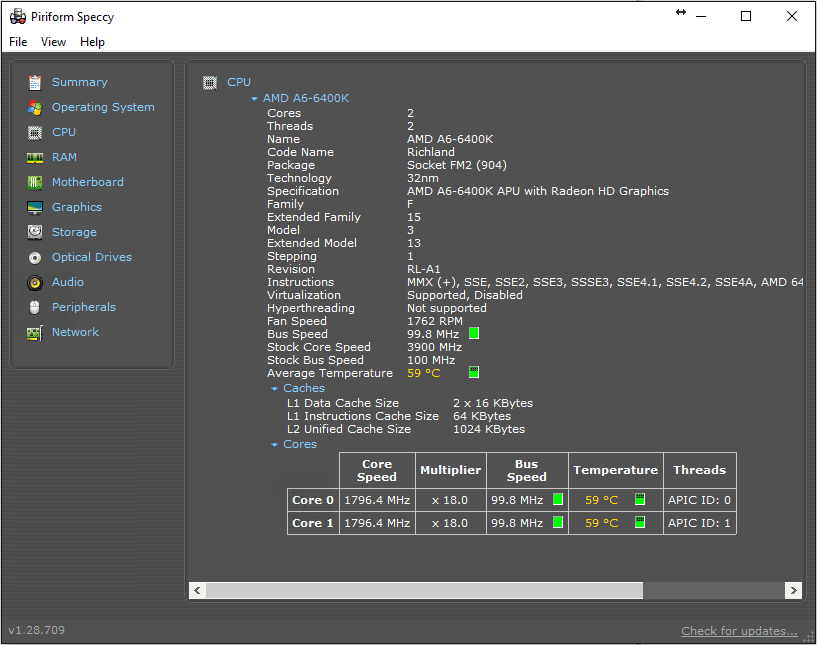
Het is een van de beste computerdiagnose- en reparatiehulpmiddelen die u kunt overwegen. Meestal toont het apparaat informatie over alles, inclusief hardware, randapparatuur, schijfinformatie, afbeeldingen, software, netwerk, enz.
Speccy van Piriform biedt zeer gedetailleerde configuratiegegevens, waardoor probleemoplossing en onderhoud veel toegankelijker worden.
7. CPU-Z

CPU-Z is een van de beste computerdiagnostische hulpmiddelen op de lijst en kan worden gebruikt met het Windows 10-besturingssysteem.
Het beste van CPU-Z is dat de minitool het systeem scant en gebruikers de interne hardwareconfiguratie laat weten. Dit is geen diagnostisch hulpmiddel, maar het is goed om te weten wanneer u de geïnstalleerde componenten vergeet.
8. WiFi-analysator
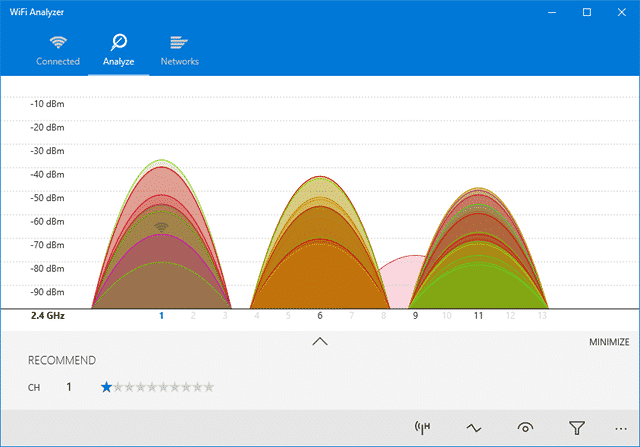
WiFi Analyzer is een van de beste gratis WiFi-beheertools voor uw Windows 10-computer. Het analyseert de configuratie van uw WiFi-netwerk en levert waardevolle details.
WiFi Analyzer kan zien of uw draadloze kanaal interfereert met andere nabijgelegen WiFi-netwerken. Niet alleen dat, maar WiFi Analyzer biedt ook een paar andere functies die uw WiFi-snelheid kunnen verhogen.
9. AdwCleaner
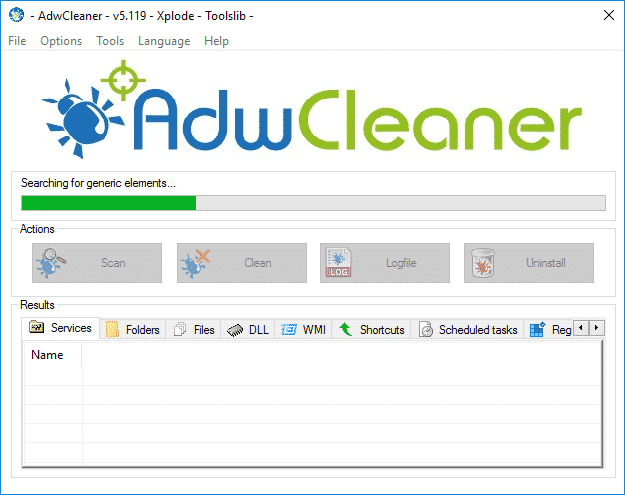
Als u op zoek bent naar een tool om verborgen malware en adware te vinden en te verwijderen, moet u AdwCleaner proberen. Het is een draagbare tool die verborgen malware en adware van uw systeem scant en verwijdert.
Na de scan zal Adwcleaner u de resultaten presenteren. De scanresultaten van Adwcleaner worden gesorteerd op services, DLL’s, geplande taken, registervermeldingen, enz.
10. Malwarebytes

MalwareBytes is de toonaangevende malwarescanner die op internet beschikbaar is. Het komt in zowel gratis als premium versies.
De gratis versie werkt goed op pc’s, maar de premium-versie biedt unieke functies zoals internetbeveiliging, realtime bescherming en bescherming tegen ransomware.
11. HWiNFO
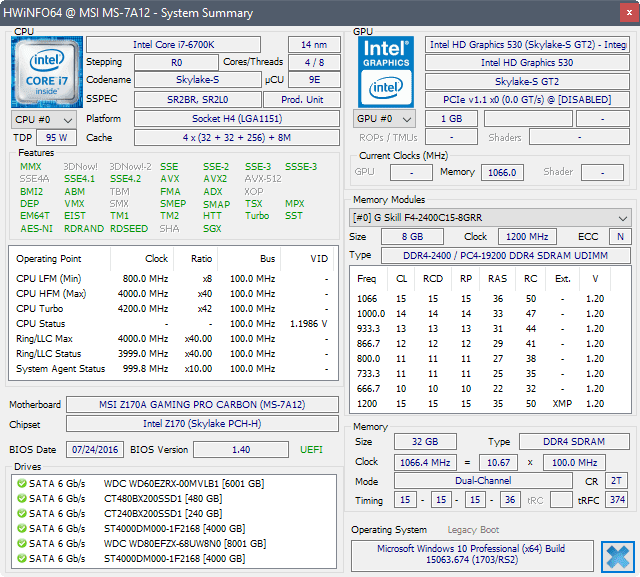
HWiNFO is een best beoordeelde Windows-tool die cruciale informatie over uw apparaat weergeeft. Het kan de CPU-temperatuur, ventilatorspanning en vele andere metingen weergeven.
De tool blinkt ook uit in het leveren van diepgaande hardware-informatie, realtime systeemmonitoring en meer. Over het algemeen kan HWiNFO zeer nuttig zijn als u uw CPU-temperatuur en ventilatorspanning met regelmatige tussenpozen wilt controleren.
12. Blauw schermweergave
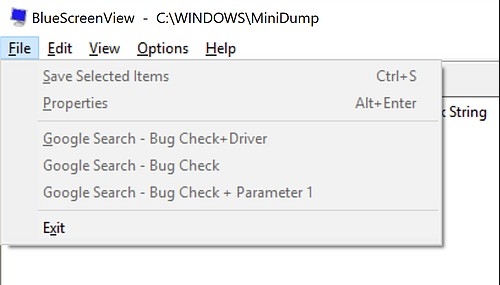
Bluescreenview is een lichtgewicht tool gemaakt voor professionals. Het scant alle minidump-bestanden die zijn gemaakt tijdens een BSOD-crash.
Voor elk crashrapport geeft Bluescreenview belangrijke informatie weer, zoals de datum/tijd van de crash, crashinformatie, bugcontrolecode, enz.
Bluescreenview is echter niet voor niet-professionals, omdat de rapporten moeilijk te lezen zijn.
Dit zijn enkele van de beste computerdiagnosehulpmiddelen voor uw Windows-pc. Ik hoop dat dit artikel je heeft geholpen! Zou je het kunnen delen met je vrienden? Als u denkt dat we een belangrijk diagnostisch hulpmiddel hebben gemist, vermeld dit dan in het opmerkingenveld hieronder.
